Reklama
 Zdarza się nam wszystkim: rzeczy są usuwane przypadkowo, a do czasu, gdy jesteśmy do tego rozsądni, już ich nie ma. Zakładki w naszej przeglądarce nie różnią się. Interfejs zakładek zarówno w Firefoksie, jak i Chrome jest czasami nieco mylący i mogę wymyślić co najmniej jeden czas, kiedy przez pomyłkę usunąłem cały folder zakładek, myśląc, że po prostu usuwam go z zakładek pasek narzędzi.
Zdarza się nam wszystkim: rzeczy są usuwane przypadkowo, a do czasu, gdy jesteśmy do tego rozsądni, już ich nie ma. Zakładki w naszej przeglądarce nie różnią się. Interfejs zakładek zarówno w Firefoksie, jak i Chrome jest czasami nieco mylący i mogę wymyślić co najmniej jeden czas, kiedy przez pomyłkę usunąłem cały folder zakładek, myśląc, że po prostu usuwam go z zakładek pasek narzędzi.
Na szczęście przywracanie przypadkowo usuniętych zakładek jest dość łatwe, zarówno w przeglądarce Firefox, jak i Chrome. Chociaż w Firefoksie stał się on wbudowaną funkcją, w Chrome nadal wymaga kopania folderów. W obu przypadkach nie rozpaczaj. Istnieje duża szansa na odzyskanie usuniętych zakładek.
Chrom
Jeśli przypadkowo usunąłeś niektóre zakładki Chrome i odtąd nie uruchomiłeś Chrome więcej niż raz lub dwa razy, prawdopodobnie masz szczęście. Chrome automatycznie tworzy kopie zapasowe zakładek co jakiś czas, a brakujące zakładki mogą na ciebie czekać w tej kopii zapasowej. Jak przywrócić te zakładki z kopii zapasowej?
 W Eksploratorze przejdź do: C: \ Users \ NAZWA UŻYTKOWNIKA \ AppData \ Local \ Google \ Chrome \ User Data \ Default. Pamiętaj, że AppData to ukryty folder i możesz go nie zobaczyć, jeśli Eksplorator nie jest ustawiony do wyświetlania ukrytych folderów. W każdym razie możesz po prostu skopiować ścieżkę i wkleić ją do Eksploratora. Pamiętaj tylko, aby zastąpić „USERNAME” własną nazwą użytkownika.
W Eksploratorze przejdź do: C: \ Users \ NAZWA UŻYTKOWNIKA \ AppData \ Local \ Google \ Chrome \ User Data \ Default. Pamiętaj, że AppData to ukryty folder i możesz go nie zobaczyć, jeśli Eksplorator nie jest ustawiony do wyświetlania ukrytych folderów. W każdym razie możesz po prostu skopiować ścieżkę i wkleić ją do Eksploratora. Pamiętaj tylko, aby zastąpić „USERNAME” własną nazwą użytkownika.
W tym folderze znajdziesz dwa ważne pliki: Zakładki i Zakładkis.bak. Zakładki obejmują bieżące zakładki, a Zakładki.bak to kopia zapasowa, do której dążysz. Możesz sprawdzić datę obok Bookmarks.bak, aby upewnić się, że kopia zapasowa została wykonana przed usunięciem zakładek. A teraz do pracy: zmień nazwę zakładek na Bookmarks.old.

Po wykonaniu tej czynności usuń „.bak” z Bookmarks.bak, aby stał się po prostu Zakładkami. Kopia zapasowa jest teraz głównym plikiem zakładek.

Gdy zmienisz nazwy, system Windows ostrzeże Cię, niż możesz zepsuć plik na zawsze i zapytać, czy tak naprawdę pewny chcesz zrobić ten krok. Tym razem możesz wybrać „Tak”, jesteś bezpieczny.
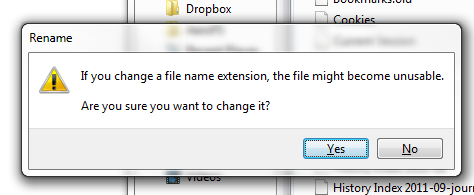
Teraz uruchom ponownie Chrome, a stare dobre zakładki wrócą tam, gdzie powinny być!
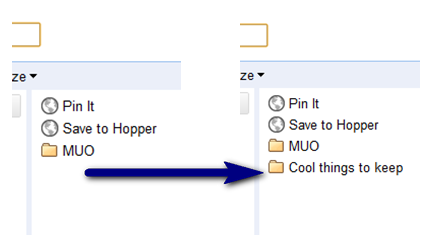
Oczywiście, jeśli dodasz lub zmienisz zakładki po przypadkowym usunięciu, utracisz te zmiany, przywracając kopię zapasową. Upewnij się, że nie stracisz nowych zakładek, przywracając starsze.
Firefox
Firefox zapewnia łatwiejszy sposób przywracania utraconych zakładek. Można to zrobić, nawet jeśli kilkakrotnie uruchomiłeś Firefoksa, a nawet jeśli minęło kilka dni od „wypadku”.

Firefox automatycznie tworzy kopie zapasowe zakładek, podobnie jak Chrome, ale w przeciwieństwie do Chrome, zapisuje dla ciebie 10 ostatnich kopii zapasowych zamiast jednego. Ponadto nie musisz grzebać w folderach i zmieniać nazw - Firefox wbudował to w swój interfejs.
W menu Firefox wybierz Zakładki, a następnie Pokaż wszystkie zakładki. Możesz też po prostu trafić Ctrl + Shift + B. W oknie biblioteki zakładek wybierz „Importuj i wykonaj kopię zapasową”, a następnie „Przywróć”.
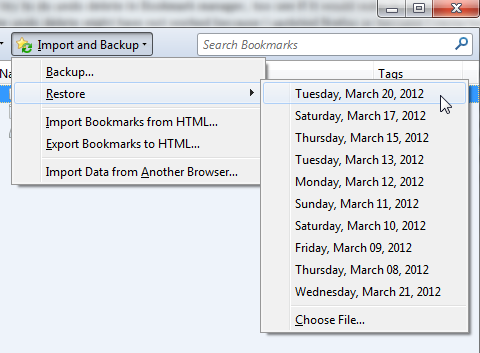
Tutaj możesz wybrać kopię zapasową, którą chcesz przywrócić. Najlepiej byłoby wybrać najnowszą przed usunięciem zakładek. Jeśli przywracasz zaraz po ich usunięciu, wybierz najnowszą. Jeśli zrobiłeś to kilka dni temu, wybierz starszą kopię zapasową.
Firefox ostrzega teraz, że przywrócenie zakładek zastąpi wszystkie bieżące zakładki. Weź to pod uwagę, jeśli ostatnio dokonałeś jakichkolwiek zmian oprócz przypadkowego usuwania zakładek. Idealnie, jedyną zmianą między teraz a kopią zapasową powinny być usunięte zakładki.
![firefox-undelete-bookmarks-2 [4]](/f/9999bcafc740b0e0266aefebc485ad5d.png)
Po kliknięciu OK zmiana jest natychmiastowa. Nie musisz nawet ponownie uruchamiać Firefoksa. Zgubione zakładki ponownie pojawią się w otchłani.
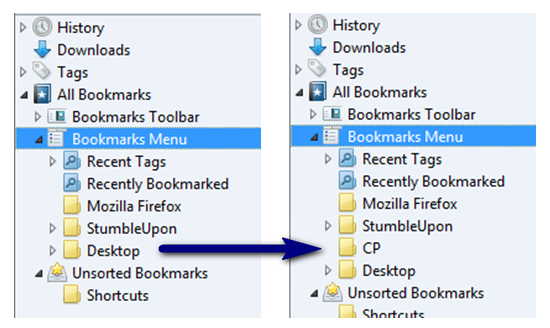
Ostatnia uwaga
Rozsądne jest oczywiście tworzenie kopii zapasowych wszystkiego, co masz na komputerze, w tym zakładek. Miło jest wiedzieć, że istnieje sposób na przywrócenie przypadkowo usuniętych zakładek, ale nie polegaj na nim zbyt mocno, szczególnie w przypadku Chrome.
Czy znasz inne sposoby odzyskiwania skasowanych zakładek? Czy jest jeszcze coś, co przypadkowo usunąłeś i chciałbyś je przywrócić? Udostępnij w komentarzach!
Źródło zdjęcia:Man in Trash Can Cartoon via Shutterstock
Yaara (@ylancet) jest niezależnym pisarzem, blogerem technicznym i miłośnikiem czekolady, który jest również biologiem i etatowym maniakiem.